- Введение
- Оптимизация под Win'95
- Какой у Вас монитор?
- Выбираем монитор
- Какая у Вас видеокарта?
- Если Вы используете Win NT
- Если используется DOS
- Критерии выбора видеоадаптера
- Сколько и какой памяти нужно?
- Принцип работы видеоадаптера
- Выводы и субъективное мнение
Введение
Устройство, которое называется видеоадаптером (или видеокартой, видеоплатой, видимокартой, видюхой, видео), есть в каждом компьютере. В виде устройства, интегрированного в системную плату, либо в качестве самостоятельного компонента. Главная функция, выполняемая видеокартой,- преобразование полученной от центрального процессора информации и команд в формат, который воспринимается электроникой монитора, для создания изображения на экране. Монитор обычно является неотъемлемой частью любой системы, с помощью которого пользователь получает визуальную информацию.
Таким образом, связку видеоадаптера и монитора можно назвать видеоподсистемой компьютера.
То, как эти компоненты справляются со своей работой, и в каком виде пользователь получает видеоинформацию, включая графику, текст, живое видео, влияет на производительность как самого пользователя и его здоровье, так и на производительность всего компьютера в целом.
Вот почему при покупке компонентов видеоподсистемы необходимо сделать разумный выбор.
Речь далее пойдет только о PC платформе, с используемой операционной системой Windows 95 или NT.
Почему? Просто потому что эта платформа и ОС доминируют.
Если у Вас устаревший компьютер, который используется в качестве печатной машинки в текстовом режиме, то, скорее всего, проблем с видеоподсистемой у Вас нет, улучшить в этом случае или что-то оптимизировать практически невозможно.
Итак, у Вас PC с ОС Windows95/98.
Т.е. у Вас уже имеется готовая видеоподсистема, но, возможно, используется она не оптимальным образом?
Далее мы рассмотрим по отдельности каждый из компонентов видеоподсистемы. Рассмотрим различные варианты исполнения, подробнее остановимся на способах оптимизации и правильного выбора компонентов.
Какой монитор?
Как правило, марка монитора написана на самом мониторе. Если у Вас есть документация, то из нее можно узнать различные характеристики. Необходимо знать, какой размер диагонали монитора, соответствует ли он спецификации DDC (Plug'n'Play), частотные характеристики или просто в каких режимах какая максимальная частота кадровой развертки.
Этот последний параметр особенно важен для зрения, так как чем выше частота регенерации экрана, тем менее заметно мерцание монитора и тем более четко изображение. Минимально приемлемой частотой является 75Hz (по американским стандартам; по европейским — 72Hz). Ожидается, что новым стандартом будет определена нижняя граница в 85Hz. Верхняя граница не определяется, но считается, что мерцание при частотах свыше 110Hz глаз человека уже не различает (25 кадров/секунду — TV).
Режим DDC используется для обмена информации с видеоадаптером для установления оптимального режима развертки. Однако не всегда устанавливаемый по умолчанию режим является оптимальным. Если есть возможность, лучше попробовать выставить частоту вертикальной развертки самостоятельно, используя системные возможности или дополнительные утилиты. Облегчает настройку наличие в системе конфигурационного файла именно для Вашего монитора. Например, если у Вас монитор Panasonic 1563PE1, то в системе монитор должен иметь именно такое имя, а не SVGA VESA monitor или подобное.
Такие конфигурационные файлы могут входить в стандартную поставку операционной системы, либо Вы можете загрузить их с официального сайта производителя монитора (или в службе тех.поддержки производиделя или продавца). Причем иногда имеет смысл искать их сразу на ftp сайте.
Если марка Вашего монитора Вам неизвестна, то можно попробовать подобрать оптимальную развертку вручную и использовать конфигурационный файл из поставки ОС, причем необязательно обезличенный, можно воспользоваться конфигурацией от любого известного производителя.
Желательно использовать разрешение, которое оптимально для размера трубки вашего дисплея, а не максимально возможное. При работе с максимальным разрешением, а не с оптимальным, возможны искажения изображения, снижение четкости и т.д. Кроме того, установка максимально возможного разрешения приводит к излишнему напряжению глаз оператора.
В этой таблице приведены оптимальные режимы разрешений.
| 14"-15" | 17"-19" | 20"-21" |
|---|---|---|
| 800x600 | 1024x768 | 1280x1024 |
| 1600x1200 |
Итак, если у Вас, например, 15" монитор, который работает в режиме 800x600 при частоте вертикальной развертки не менее 75Hz, то это уже неплохо. Если же Ваш монитор не удовлетворяет хотя бы эти минимальным требованиям, пора его выкидывать.
Если же Ваш монитор может работать с большей кадровой разверткой, да еще соответствует стандартам безопасности MPRII и/или TCO'92/95, то у Вас хороший монитор, который еще долго Вам послужит.
Выбираем монитор.
Вообще, считается, что для домашнего непрофессионального применения вполне подходит 15" монитор, имеющий не менее 64kHz строчную развертку, с зерном не более 0.28mm и удовлетворяющий хотя бы стандарту MPRII (все эти параметры можно узнать из технического описания монитора). Под выражением "непрофессиональное использование" подразумевается, что работа на таком дисплее не приносит Вам заработка.
Для профессионалов обычно рекомендуются мониторы с диагональю не менее 17", со строчной разверткой не менее 86kHz и соответствием хотя бы стандарту TCO'92. Хотя, профи и сами прекрасно знают, что им нужно.
При покупке монитора неплохо сначала его проверить, это можно сделать визуально (на глаз), а можно воспользоваться специальными утилитами. Одной из лучших считается программа, созданная компанией NOKIA. Утилита называется Nokia Monitor Test.
Какая видеокарта?
Если производитель видеокарты известен, то следует посетить его официальный сайт и загрузить свежую версию драйверов.
Также Вам понадобится иметь свежую версию набора MS DirectX.
Причем, драйвер видеоадаптера должен быть сертифицирован на соответствие DirectX.
Если у Вас старая плата и производитель больше не выпускает для нее новых версий драйверов, имеет смысл воспользоваться драйвером из поставки ОС или поискать необходимый драйвер на сайте Microsoft. Это повысит производительность и может добавить новые возможности, такие, как настройка частоты развертки вручную.
Небольшое замечание:
последний релиз набора DirectX имеет номер версии 5.2 (WIN95/98). При этом надо иметь в виду, что англоязычная версия DirectX не работает с русской версией Windows95. Поэтому скачивайте правильную версию.
Некоторые видеоадаптеры, например Matrox Millennium и Diamond Viper v330, имеют флеш биос (программно перепрограммируемое ПЗУ), т.е. допускают его обновление.
Новые версии биосов можно загрузить с официального сайта производителя, но прежде, чем решиться на обновление, внимательно изучите инструкцию и прочитайте о том, какие проблемы решит этот апгрейд.
Если Ваша плата устраивает Вас своей работой и производительностью, то не стоит экспериментировать.
Если вы не знаете, какой видеоадаптер установлен в Вашем компьютере, выключите питание компьютера, запасшись отверткой (обычно крестовой), терпением, и раскройте корпус.
Видеоадаптер может быть интегрирован в системную плату, тогда надо узнать, кто является производителем материнской платы и чей видеочип использован. Многие производители brandname компьютеров применяют интегрированные видеокарты, так как это обходится дешевле, в этом случае новые драйверы скорее всего можно найти на сайте произхводителя компьютера, либо на сайте производителя видеопроцессора.
Обычно встраиваются в материнскую плату чипы производства S3, Cirrus Logic и ATi. Некоторые производители системных плат тоже интегрируют видеоадаптеры, тогда драйвер, прежде всего, следует искать на их официальных сайтах.
Если видеокарта выполнена в виде отдельной платы, то необходимо вынуть ее из слота и внимательно смотреть на предмет поиска магических надписей, могущих рассказать о том, кто же сделал это устройство. Обычно на самой плате карты присутствует название производителя и марка модели видеоадаптера. Иногда производителя можно определить по наклейке на микросхеме с видеобиосом (обычно, биос имеет вид прямоугольной, плоской пластины, снизу от которой отходят ножки по двум сторонам, и установленной в панельку). Если ничего этого нет и нет ничего, указывающего на производителя, значит, у Вас установлена noname видеокарта, сделанная где-нибудь в Китае или Индии.
Такие платы обычно очень дешево стоят, и хотя при их создании применяются настоящие процессоры известных производителей, ввиду использования дешевых биосов и не всегда качественных инженерных и технологических решений производительность и качество работы этих адаптеров не всегда оправдывают ожидания. В этом случае стоит попробовать использовать драйверы с официального сайта изготовителя видеопроцессора (если такой есть), а если там драйвера не окажется, воспользоваться драйвером из стандартной поставки ОС.
Если Вы используете ОС Windows NT
В этом случае установка комплекта DirectX происходит несколько иначе.
Вам необходимо установить Service Pack 3 (SP3), в комплект поставки которого входит DirectX. Причем сначала надо установить драйверы для всех присутствующих в системе устройств, а лишь затем устанавливать SP3. Если в конфигурации системы произошли какие-нибудь изменения, то будет необходимо вновь переустановить SP3, поэтому не убирайте далеко это программное обеспечение.
Загрузить Service Pack 3 можно отсюда. Размер файла — 18.5 Мб!
Если Вы используете старый добрый DOS.
Все это касалось оптимизации работы видеоподсистемы под ОС Windows. Оптимизация под DOS в большинстве случаев делается за счет загрузки в оперативную память специальных драйверов и расширений видеобиоса. Но с каждым месяцем эта проблема становится все менее актуальной, так как большинство приложений уже работают и выпускаются для работы в среде с графическим интерфейсом, а все новейшие игры ориентированы для использования интерфейсов приложений типа Direct3D или OpenGL.
Хочу потратить деньги.
Если Вы собираетесь купить новый видеоадаптер, то, прежде чем сделать выбор, надо точно представить себе, для каких целей он будет использоваться. Немаловажным фактором является сумма, которую Вы можете себе позволить потратить на новую видеокарту. Но есть общие рекомендации для всех.
Во-первых, новый видеоадаптер должен иметь интерфейс PCI 2.1 или AGP 1.0.
Спецификация PCI 2.1 допускает работу локальной шины, а, соответственно, и установленных на ней устройств, на частоте до 66MHz. Понятно, что чем выше частота шины, тем выше производительность устройства, работающего на этой шине. Шина PCI является доминирующей на сегодняшний день, она применяется в любом современном компьютере и будет использоваться еще долго.
AGP — accelerated graphics port, совершенно новый стандарт. Это вариант локальной шины, рассчитанный только для подключения графических плат. Плата, использующая интерфейс AGP может работать на частотах 66 и 133MHz, при этом графический процессор обменивается информацией с центральным процессором и оперативной памятью напрямую. Что тоже повышает производительность, причем видеоадаптер может использовать часть системной памяти для Z-буферов, а это снижает общую стоимость системы, избавляя от необходимости использовать большие объемы видеопамяти на самой видеоплате.
Уже производятся системные платы на основе новых чипсетов с поддержкой AGP. Так что плата с таким интерфейсом будет в деле долгое время.
Правда, на сегодняшний день, купив такой видеоадаптер, Вы не получите ощутимого прироста производительности, т.к. нет пока соответствующих драйверов и поддержки со стороны ОС. Т.е. плата с интерфейсом AGP будет определена системой, как обычное PCI-устройство. Но в ближайшее время с выходом Windows 98 и Windows NT 5.0 эта ситуация изменится, и, вероятно, вскоре все видеоадаптеры будут использовать AGP.
Ваша новая видеокарта должна иметь RAMDAC (преобразователь цифрового сигнала процессора компьютера в аналоговый сигнал монитора) достаточной производительности, т.к. от этого зависит, с какой скоростью данные об изображении попадают в монитор. На сегодняшний день скорость работы RAMDAC не должна быть меньше 135MHz, рекомендуется хотя бы 170MHz.
Это обеспечит приемлемую частоту регенерации (т.е. скорость, с которой обновляются кадры, формирующие изображение) экрана на мониторах вплоть до 17". Профессионалы должны выбирать видеоадаптер с RAMDAC, работающим на частоте не менее 220MHz.
RAMDAC может быть интегрирован в чип графического процессора, а может размещаться и отдельно, т.е. быть внешним. Качество RAMDAC напрямую влияет на показатели производительности и качества всей видеоподсистемы. Заметим, что использовать с видеоадаптером, имеющим мощный RAMDAC, монитор, который имеет слабые частотные характеристики, не имеет смысла, равно как и в случае с обратной ситуацией. Компоненты видеоподсистемы должны соответствовать друг другу.
Видеопамять.
Тут два вопроса: сколько и какого типа? Что касается объема, то это не менее двух мегабайт. Причем объем требуемой памяти напрямую связан с разрешением, с которым планируется работать, и глубиной представления цвета.
И вот почему:
| Разреш. | 16 цветов (4-х битный) | 256 цветов (8 бит) | 65К цветов (16 бит) | 16.7 млн. цветов (24 бит) |
|---|---|---|---|---|
| 640х480 | 512 Kb | 512 Kb | 1 Mb | 1 Mb |
| 800х600 | 512 Kb | 1 Mb | 2 Mb | 2 Mb |
| 1024х768 | 1 Mb | 1 Mb | 2 Mb | 4 Mb |
| 1280х1024 | 1 Mb | 2 Mb | 4 Mb | 4 Mb |
| 1600х1200 | 2 Mb | 2 Mb | 4 Mb | 8 Mb |
| 1800х1440 | 2 Mb | 4 Mb | 8 Mb | 8 Mb |
Что касается типа видеопамяти, то рекомендуется использовать видеоадаптеры с SGRAM, VRAM, WRAM или MDRAM. Ниже рассмотрим несколько подробнее работу видеоадаптера и как влияет на нее тип видеопамяти. Более подробно о типах видеопамяти можно прочитать здесь.
Немного технических подробностей.
Прежде чем стать изображением на мониторе, двоичные цифровые данные обрабатываются центральным процессором, затем через шину данных направляются в видеоадаптер, где они обрабатываются и преобразуются в аналоговые данные и уже после этого направляются в монитор и формируют изображение. Сначала данные в цифровом виде из шины попадают в видеопроцессор, где они начинают обрабатываться. После этого обработанные цифровые данные направляются в видеопамять, где создается образ изображения, которое должно быть выведено на дисплее.
Затем, все еще в цифровом формате, данные, образующие образ, передаются в RAMDAC, где они конвертируются в аналоговый вид, после чего передаются в монитор, на котором выводится требуемое изображение.
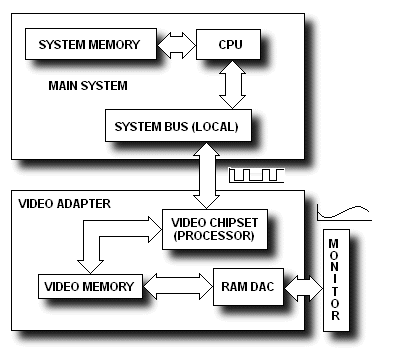
Таким образом, почти на всем пути следования цифровых данных над ними производятся различные операции преобразования, сжатия и хранения. Оптимизируя эти операции, можно добиться повышения производительности всей видеоподсистемы. Лишь последний отрезок пути, от RAMDAC до монитора, когда данные имеют аналоговый вид, нельзя оптимизировать.
Рассмотрим подробнее этапы следования данных от центрального процессора системы до монитора.
1. Скорость обмен данными между CPU и графическим процессором напрямую зависит от частоты, на которой работает шина, через которую передаются данные. Рабочая частота шины зависит от чипсета материнской платы. Для видеоадаптеров оптимальными по скорости являются шина PCI и AGP. При существующих версиях чипсетов шина PCI может иметь рабочие частоты от 25Mhz до 66MHz, иногда до 83Mhz (обычно 33MHz), а шина AGP работает на частотах 66MHz и 133MHz.
Чем выше рабочая частота шины, тем быстрее данные от центрального процессора системы дойдут до графического процессора видеоадаптера.
2. Ключевой момент, влияющий на производительность видеоподсистемы, вне зависимости от специфических функций различных графических процессоров — это передача цифровых данных, обработанных графическим процессором, в видеопамять, а оттуда в RAMDAC. Самое узкое место любой видеокарты — это видеопамять, которая непрерывно обслуживает два главных устройства видеоадаптера: графический процессор и RAMDAC, которые вечно перегружены работой. В любой момент, когда на экране монитора происходят изменения (иногда они происходят в непрерывном режиме, например, движение указателя мыши, мигание курсора в редакторе и т.д.), графический процессор обращается к видеопамяти. В то же время, RAMDAC должен непрерывно считывать данные из видеопамяти, чтобы изображение не пропадало с экрана монитора. Поэтому, чтобы увеличить производительность видеопамяти, производители применяют различные технические решения. Например, используют различные типы памяти с улучшенными свойствами и продвинутыми возможностями, например, VRAM, WRAM, MDRAM, SGRAM, или увеличивают ширину шины данных, по которой графический процессор или RAMDAC обмениваются информацией с видеопамятью, используя 32-разрядную, 64-разрядную или 128-разрядную видеошину.
Чем более высокое разрешение экрана используется и чем больше глубина представления цвета, тем больше данных требуется передать из графического процессора в видеопамять и тем быстрее данные должны считываться RAMDAC для передачи аналогового сигнала в монитор.
Нетрудно заметить, что для нормальной работы видеопамять должна быть постоянно доступна для графического процессора и RAMDAC, которые должны постоянно осуществлять чтение и запись.
В нормальных условиях доступ RAMDAC к видеопамяти на максимальной частоте возможен лишь после того, как графический процессор завершит обращение к памяти (операцию чтения или записи), т.е. RAMDAC вынужден дожидаться, когда наступит его очередь обратиться с запросом к видеопамяти для чтения и наоборот.
Производители видеоадаптеров по-разному решают эту проблему.
Один из вариантов — использовать двухпортовую видеопамять.
Т.е. графический процессор осуществляет чтение из видеопамяти или запись в нее через один порт, а RAMDAC осуществляет чтение данных из видеопамяти, используя второй независимый порт. В результате графическому процессору больше не надо ожидать, пока RAMDAC завершит свои операции с видеопамятью, и наоборот, RAMDAC больше не требуется ожидать, пока графический процессор не завершит свою работу с видеопамятью.
Такой тип памяти с двухпортовой организацией называется VRAM (Video RAM). На самом деле, реализация этой технологии несколько сложнее, чем просто сделать два независимых порта для чтения и записи, поэтому производство такой памяти обходится недешево. Зато это объясняет, почему видеоадаптеры, использующие VRAM, стоят так дорого и работают так быстро. Аналогичным образом устроена память WRAM (Window RAM), которая тоже является двухпортовой и применяется на видеплатах компании Matrox.
Эта память имеет лучшую организацию, благодаря чему она работает быстрее, чем VRAM. Видеоадаптеры, оснащенные двухпортовой памятью, обычно обеспечивают высокую частоту обновления экрана при высокой глубине представления цвета, что объясняется просто. Высокая частота регенерации экрана означает, что RAMDAC посылает в монитор полный образ изображения гораздо чаще, чем при более низких показателях частоты вертикальной развертки. Соответственно при этом RAMDAC необходимо чаще обращаться в режиме чтения к видеопамяти.
Такая возможность имеется при использовании видеопамяти типа VRAM/WRAM, за счет возможности обращения к памяти через второй порт. В случае же с обычной видеопамятью (типа FP DRAM/EDO DRAM) такой возможности нет, поэтому производительность видеоадаптера существенно ниже.
Все сказанное элементарно подтверждается тестами при их проведении с различными уровнями частоты регенерации (обновления) экрана.
Аналогичная ситуация наблюдается и в случае использования режимов с высокой глубиной представления цвета.
Например, при 8-битной глубине представления цвета (256 цветов) при разрешении 1024x768 RAMDAC должен считать из видеопамяти 786,432 байт данных, чтобы послать на монитор полный образ изображения.
Если цвет имеет глубину представления 24 бит (16млн. цветов), то для отправки на монитор образа в таком же разрешении RAMDAC требуется считать из видеопамяти уже 2,359,296 байт, что, разумеется, занимает больше времени.
Это, кстати, объясняет, почему, используя недорогие видеоадаптеры, нельзя использовать такую же высокую частоту обновления экрана в режиме True color, как и при меньшем количестве цветов.
Другим методом для увеличения производительности является увеличение ширины (разрядности) шины, через которую графический процессор и RAMDAC обмениваются данными с видеопамятью.
Около четырех лет назад, когда появились первые 32-битные видеоадаптеры, они казались верхом совершенства.
Сегодня такие платы можно смело назвать раритетом.
Эти карты имели 32-битную шину данных, соединяющую видеопамять с графическим процессором и RAMDAC. По 32-битной шине может за раз передаваться 4 байта данных. Впечатляюще?
Несколько позднее появились 64-разрядные видеоадаптеры, которые могут передавать единовременно 8 байт, являющиеся на сегодня самыми распространенными. И только совсем недавно мы стали свидетелями массового появления графических адаптеров, в архитектуре которых применяется 128-разрядная шина, по которой за одну транзакцию передается 16 байт информации.
Нетрудно заметить, что видеоадаптеры, оснащенные 128-битной шиной и использующие видеопамять типа VRAM/WRAM, имеют наилучшие шансы для достижения максимальной производительности.
Но есть и ложка дегтя, как же без нее? Дело в том, что, как правило, микросхемы видеопамяти имеют организацию 8x1 Mbit, т.е. такую же, как и видеопамять на устаревших 32-разрядных видеоадаптерах. В итоге, даже в случае 128-разрядных плат, доступ к видеопамяти может осуществляться только с ограничением ширины потока данных в 32 бита.
Кстати, именно этим фактом объясняется то, что 64-битные видеоадаптеры, имеющие на борту лишь 1Мб видеопамяти, работают медленнее, чем те же самые видеоплаты, но с 2Мб видеопамяти.
Соответственно, 128-разрядные графические платы, использующие видеопамять со стандартной организацией, например, Number Nine Imagine128 Series 2, для нормальной работы требуют 4Мб минимально установленного объема памяти для реализации возможностей 128-битной шины видеоданных. Не случайно компания Tseng при разработке своего 128-разрядного графического процессора ET6000, выбрала для работы новый тип видеопамяти MDRAM (Multi bank DRAM) компании MoSys. Этот новый тип памяти имеет совершенно другую организацию, чем стандартная память DRAM.
Используя методы чередования (интерливинга) и другие хитрости, при организации MDRAM удалось получить возможность использовать 2Мб видеопамяти на видеоадаптерах, построенных на основе ET6000.
Но самым распространенным на сегодняшний день методом оптимизации работы видеоадаптеров является применение повышенной тактовой частоты, на которой работает графический процессор, видеопамять и RAMDAC, что позволяет увеличить скорость обмена информацией между компонентами платы.
Несколько лет назад графические процессоры работали с тактовой частотой, значения которой не превышали скорость работы шины системной памяти на материнской плате.
Теперь ситуация изменилась: например, процессор Tseng ET6000 работает на тактовой частоте до 100MHz, но и процессоры от других производителей не отстают.
Для работы на таких частотах требуется специальная видеопамять.
Кроме MDRAM работать с высокой тактовой частотой может видеопамять типа SGRAM. На самом деле SGRAM — это просто версия SDRAM, рассчитанная для работы в качестве видеопамяти.
Кстати, существующие микросхемы SGRAM могут работать на частотах до 125 MHz, чего вполне достаточно.
Выводы и субъективный взгляд.
Если просуммировать всю написанную выше информацию, то мы прийдем к выводу, что лучшим видеоадаптером является плата с интерфейсом PCI 2.1 или AGP 1.0, имеющая 128-разрядную шину видеоданных, двухпортовую память типа VRAM/WRAM и высокую тактовую частоту, на которой работаю все компоненты.
Монитор:
- Nokia 449Xi — 15"(13,54"/34.4cm видимый экран), Trinitron Tube, 0,25mm, TCO'95, H.freq=30-65 kHz, V.freq=48-120Hz, Plug'n'Play, On Screen Menu
- Panasonic PF70 — 17"(15.9"/40.4cm видимый экран), PanaFlat Tube, 0.24mm, TCO'92, H.freq=30-86KHz, V.freq=50-160Hz, BNC + DIB connectors, Plug'n'Play, On Screen Menu
Видеоадаптер:
- для игр — Canopus Pure3D II (12 Mb -- 3Dfx игры) + Diamond Stealth II G460 (i740, 8Mb SDRAM -- OpenGL/Direct3D игры)
- для "крутых" геймеров — 2хCanopus Pure3D II (SLI режим, 12 Mb -- 3Dfx игры) + Creative Graphics Blaster RivaTnT (nVidia RivaTnT, 16Mb SDRAM -- OpenGL/Direct3D игры)
- для работы — Matrox Millennium G200 (up to 16Mb SGRAM) или #9 Revolution 3D IV (up to 48Mb SGRAM)


